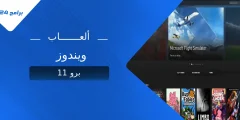تحقيق أداء مثالي في الألعاب على نظامي ويندوز 10 و11 يتطلب أكثر من مجرد امتلاك جهاز بمواصفات قوية. حتى مع توفر عتاد متقدم، قد تواجه مشاكل مثل انخفاض معدل الإطارات أو تأخر الاستجابة، نتيجة لإعدادات نظام التشغيل أو البرامج التي تعمل في الخلفية.
لذلك، من الضروري فهم كيفية تحسين أداء ويندوز 10/11 في الألعاب من خلال خطوات عملية تشمل تفعيل وضع الألعاب، تحديث تعريفات بطاقة الرسومات، ضبط إعدادات الطاقة، وإيقاف الميزات غير الضرورية التي قد تستهلك موارد النظام.
في هذا المقال، سنستعرض مجموعة من النصائح والإعدادات التي تساعدك على تحسين أداء ويندوز 10/11 في الألعاب، مما يضمن تجربة لعب أكثر سلاسة واستجابة أفضل.
كيفية تحسين أداء ويندوز 10/11 في الألعاب
تحقيق أداء ممتاز في الألعاب على نظام ويندوز 10 أو 11 لا يعتمد فقط على مواصفات العتاد، بل يتطلب أيضًا ضبط النظام وبرامجه بطريقة تقلل من استهلاك الموارد وتوجه القدرات بالكامل نحو تحسين تجربة اللعب. يمكن لأي مستخدم، سواء كان محترفًا أو مبتدئًا، تطبيق مجموعة من الخطوات التي تحدث فرقًا واضحًا في الأداء.
1. تفعيل وضع الألعاب (Game Mode)
يتضمن نظاما ويندوز 10 و11 ميزة “وضع الألعاب” التي تعمل على تحسين استقرار الأداء أثناء اللعب. عند تفعيل هذا الوضع، يقوم النظام بإعطاء الأولوية للعبة على حساب العمليات الخلفية، ويقلل من استهلاك الموارد بواسطة البرامج الأخرى. لتفعيله:
- انتقل إلى “الإعدادات” > “الألعاب” > “وضع الألعاب”
- فعّل خيار “Game Mode”
2. تحديث تعريفات كرت الشاشة
تحديث تعريفات بطاقة الرسومات (GPU) هو أحد أكثر الخطوات تأثيرًا في تحسين الأداء. الشركات مثل NVIDIA وAMD تصدر تحديثات دورية لتحسين دعم الألعاب الحديثة.
- قم بزيارة موقع الشركة المصنعة
- حمّل آخر تعريف متوافق مع بطاقتك
- استخدم برنامج مثل GeForce Experience أو AMD Adrenalin لتسهيل العملية
3. ضبط إعدادات الطاقة إلى أعلى أداء
بشكل افتراضي، قد يكون إعداد الطاقة مضبوطًا على “متوازن” مما يحد من أداء المعالج والبطاقة الرسومية. لضبطه:
- اذهب إلى “لوحة التحكم” > “خيارات الطاقة”
- اختر خطة “أداء عالٍ” (High Performance)
- في أجهزة اللابتوب، تأكد من أن الجهاز موصول بالكهرباء أثناء اللعب
4. تعطيل البرامج التي تعمل في الخلفية
البرامج التي تعمل في الخلفية مثل متصفحات الإنترنت، مشغلات الوسائط، أو تطبيقات التحديث التلقائي تستهلك الذاكرة والمعالج دون فائدة أثناء اللعب.
- افتح “مدير المهام” (Task Manager)
- راقب العمليات التي تستهلك CPU أو RAM
- أوقف تشغيل البرامج غير الضرورية يدويًا أو من خلال الإعدادات > التطبيقات > بدء التشغيل
تعرف على: كيفية حل مشاكل الألعاب على ويندوز
5. تنظيف النظام من الملفات المؤقتة
الملفات المؤقتة ومخلفات النظام تبطئ الأداء وتستهلك المساحة.
- استخدم أداة “تنظيف القرص” (Disk Cleanup)
- أو استخدم برامج خارجية مثل CCleaner مع الحرص على عدم حذف ملفات النظام الضرورية
6. تعطيل المؤثرات البصرية غير الضرورية
المؤثرات الرسومية مثل الظلال والانتقالات تستهلك موارد الجهاز.
- اضغط على Win + R ثم أدخل: SystemPropertiesPerformance
- اختر “ضبط للحصول على أفضل أداء” أو حدد الخيارات يدويًا
7. إلغاء تثبيت البرامج غير المستخدمة
البرامج المثبتة دون استخدام حقيقي تشغل المساحة وتبطئ النظام.
- من “لوحة التحكم” > “البرامج والميزات”، احذف أي برنامج غير ضروري
- يمكنك استخدام أدوات لإدارة البرامج وإزالتها بالكامل مع الملفات المتبقية
8. تفعيل تسريع العتاد (Hardware Acceleration)
بعض البرامج مثل المتصفحات تستخدم تسريع العتاد لتقليل الضغط على المعالج.
- في Google Chrome: الإعدادات > متقدم > النظام > تفعيل تسريع الأجهزة
- تفعيل هذه الخاصية يُخفف الحمل عن وحدة المعالجة المركزية
9. تحديث نظام ويندوز
تحديث النظام يضمن الحصول على آخر إصلاحات الأداء والتوافق مع الألعاب.
- افتح “الإعدادات” > “التحديث والأمان”
- تحقق من وجود تحديثات وثبّتها بانتظام
10. ضبط إعدادات الرسومات في الألعاب
بعض الألعاب تأتي بإعدادات تلقائية، لكنها قد لا تكون مثالية لجهازك.
- اضبط الدقة على 1080p أو أقل
- قلل إعدادات مثل الظلال، الانعكاسات، وعدد الإطارات في الثانية
- فعّل تقنية V-Sync لتقليل التقطيع
11. استخدام برنامج تحسين الأداء
برامج مثل Razer Cortex أو MSI Afterburner تساعد في إدارة الموارد وتحسين الأداء مؤقتًا أثناء اللعب.
- Razer Cortex يغلق العمليات غير الضرورية تلقائيًا
- MSI Afterburner يتيح مراقبة الحرارة وتعديل سرعة المراوح
12. استخدام وحدات تخزين SSD
تثبيت الألعاب على قرص SSD يقلل أوقات التحميل ويساعد النظام على العمل بسلاسة.
- الألعاب التي تعتمد على تحميل خرائط ضخمة تستفيد بشكل كبير من SSD
13. تحسين الاتصال بالإنترنت للألعاب الأونلاين
التأخر في الألعاب الأونلاين لا يرتبط فقط بالأداء، بل بسرعة الاتصال.
- استخدم كابل إيثرنت بدلاً من الواي فاي
- أغلق تحميلات البرامج والتحديثات أثناء اللعب
- استخدم خادم أقرب لموقعك الجغرافي
14. مراقبة درجة حرارة الجهاز
ارتفاع الحرارة يؤدي إلى تقليل الأداء تلقائيًا لحماية العتاد.
- استخدم برامج مثل HWMonitor أو Core Temp
- نظّف مراوح التبريد وتأكد من التهوية الجيدة
- استبدل المعجون الحراري إذا لزم الأمر
15. إعادة تثبيت ويندوز عند الضرورة
إذا فشلت جميع الخطوات السابقة في تحسين الأداء، قد تكون هناك مشكلة في النظام نفسه.
- إعادة التثبيت تعيد الجهاز إلى حالته الأصلية بدون ملفات تالفة أو إعدادات خاطئة
- لا تنسَ أخذ نسخة احتياطية من ملفاتك المهمة
كيفية تحسين أداء ويندوز 10/11 في الألعاب لا تتطلب معدات باهظة، بل وعي بالإعدادات والخطوات الفنية التي تضمن توجيه موارد الجهاز نحو اللعب فقط. عبر الجمع بين تحديثات النظام، تنظيف الجهاز، وضبط الإعدادات بعناية، يمكنك الاستفادة القصوى من قدرات جهازك وتحقيق تجربة ألعاب أكثر سلاسة ومتعة.
هل تؤثر برامج مكافحة الفيروسات على أداء الألعاب؟
نعم، برامج مكافحة الفيروسات يمكن أن تؤثر على أداء الألعاب بشكل مباشر، خاصة إذا لم يتم ضبط إعداداتها بطريقة ذكية. تعمل هذه البرامج في الخلفية بشكل مستمر، وتقوم بفحص الملفات والعمليات لحظة بلحظة، بما في ذلك ملفات الألعاب. هذا الفحص في الوقت الفعلي قد يستهلك جزءًا من قدرة المعالج والذاكرة، مما يؤدي إلى انخفاض معدل الإطارات في الثانية (FPS) أو تأخير في استجابة اللعبة، خصوصًا في الألعاب التي تتطلب أداءً عاليًا. التأثير يكون أوضح عند استخدام برامج حماية ثقيلة أو على أجهزة ذات مواصفات متوسطة إلى ضعيفة.
كذلك، بعض برامج الحماية تقوم بفحص ملفات الألعاب عند تشغيلها، أو تعيق تحميل التحديثات والاتصال بالخوادم، مما يؤدي إلى بطء في بدء اللعبة أو انقطاع في الاتصال أثناء اللعب الأونلاين. هناك أيضًا حالات تقوم فيها برامج مكافحة الفيروسات بحذف ملفات ألعاب أو إيقافها مؤقتًا لاعتبارها تهديدًا خاطئًا، وهو ما يُعرف بالإيجابيات الكاذبة.
ومع ذلك، لا يُنصح بتعطيل الحماية تمامًا أثناء اللعب. الحل الأفضل هو ضبط برنامج الحماية على “وضع الألعاب” أو “Game Mode” إذا كان متوفرًا، مما يقلل من الفحص والرسائل المنبثقة أثناء اللعب. كذلك، يمكن استثناء مجلدات الألعاب من الفحص اليدوي وتحديث البرنامج باستمرار لتقليل الإيجابيات الكاذبة. باختصار، برامج مكافحة الفيروسات قد تؤثر سلبًا على أداء الألعاب، لكن مع الإعداد الصحيح، يمكن تقليل هذا التأثير والحفاظ على حماية النظام دون التضحية بتجربة اللعب.